Использование графических или звуковых уведомлений — самый распространённый способ напомнить себе о предстоящем событии. Создавать их проще и удобнее с помощью сторонних программ, да и вид они имеют более привлекательный, чем уведомления, реализованные с помощью windows-скриптов, впрочем, всё зависит от того, какой скрипт вы будете использовать. Если вы работаете в Windows 10 и у вас установлен PowerShell как минимум пятой версии (проверить версию консоли можно командой Get-Host).
Вы можете создавать с его помощью симпатичные уведомления, похожие на те, которые отправляют универсальные приложения. Для этого вам как минимум понадобятся права администратора и открытый модуль BurntToast, опубликованный в Галерее PowerShell.
Сначала установим модуль.
Запустите консоль PowerShell от имени администратора и выполните такую команду:
Install-Module -Name BurntToast
Подтвердите установку модуля из ненадёжного репозитория, введя «Y» и нажав ввод.
Создаваемые с помощью модуля BurntToast уведомления могут содержать заголовок, основной текст, изображение, кнопки отложки и отмены, а также ссылку. Получить полный список поддерживаемых параметров можно в официальной документации, в большинстве же случаев должно хватить трёх или четырёх параметров: заголовка, текста, иконки и рингтона. Создайте в Блокноте новый текстовый файл и вставьте в него следующую команду:
New-BurntToastNotification -Text "Заголовок", "Текст уведомления" -AppLogo Путь к иконке
Если хотите, чтобы уведомление сопровождалось звуковым сигналом, добавьте параметр -Sound с именем одного из стандартных рингтонов, например, -Sound Call5.
Сохраните файл с расширением PS1 и запустите. Если модуль установился нормально, в области уведомлений должно появиться стандартное сообщение-тост.
Если PowerShell выдаст ошибку, разрешите выполнение неподписанных скриптов, выполнив в консоли команду Set-ExecutionPolicy Unrestricted.
К сожалению, в некоторых сборках Windows 10 модуль работает не совсем корректно. Команды выполняются без ошибок, но сообщения не выводятся даже если в Windows разрешена отправка уведомлений приложениями.
Что же касается уведомлений BurntToast, сами по себе они не несут никакой полезной нагрузки, использовать их есть смысл только в связке с другими скриптами или событиями в Планировщике заданий.
Официальная страница модуля: github.com/Windos/BurntToast
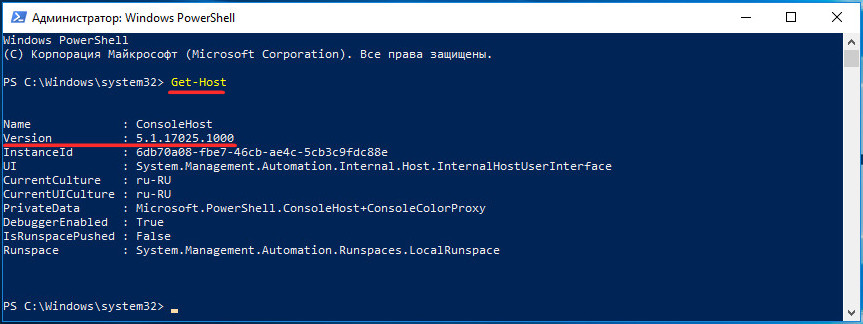
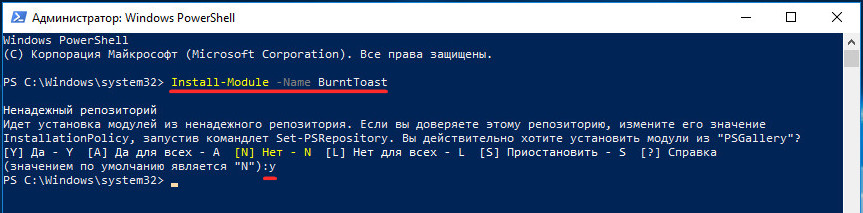
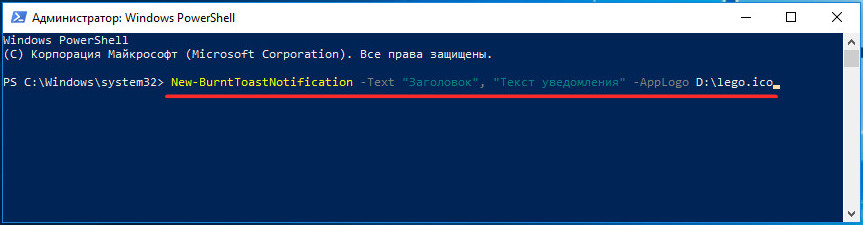
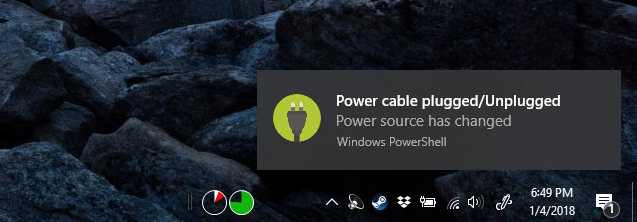
К сожалению, ваша статья не работает не только на кривых пиратских сборках, но и на официальной Windows10. Посему - КГ/АМ.
А также в статью требуется добавить фразу:
"А как удалить нерабочее кривое приложение, которое ты только что скачал - я не скажу! Поэтому живи теперь с ним в системе!"